
Net als Photoshop en GIMP biedt Pixelmator uitbreidbaarheid via plug-ins. De installatie is echter een beetje anders voor de laatste; Pixelmator-compatibele plug-ins worden op systeemniveau geïnstalleerd in plaats van binnen het programma zelf; dit breidt de grafische mogelijkheden van het besturingssysteem zelf uit. Pixelmator is compatibel met twee soorten plug-ins: kernbeeldeenheden en Quartz Composer-composities. Het kan even zoeken zijn om deze plug-ins te vinden, en ze zijn niet zo talrijk als die voor Photoshop en GIMP.
Kernbeeldeenheden zoeken en installeren
Op de Belight Community-website vindt u een aantal gratis, nuttige kernafbeeldingen. De plug-in BC_BlackAndWhite brengt bijvoorbeeld een krachtigere kanaalmixer naar Pixelmator. Het stelt u in het bijzonder in staat om digitale kleurenfoto’s om te zetten in zwart-wit per kleurkanaal, wat de mogelijkheid opent voor veel creatievere monoconversies. U kunt ook een kleurtint toepassen op uw afbeelding, net zoals u kleurfilters toepast in Photoshop.
Een Core Image-eenheid installeren
-
Download een geschikte Core Image-eenheid en pak deze uit.
-
Open een Finder-venster en navigeer naar de hoofdmap van je Mac. Uw hoofdmap is niet uw thuismap; het moet de harde schijf zijn die als eerste wordt vermeld onder Locaties in de zijbalk.
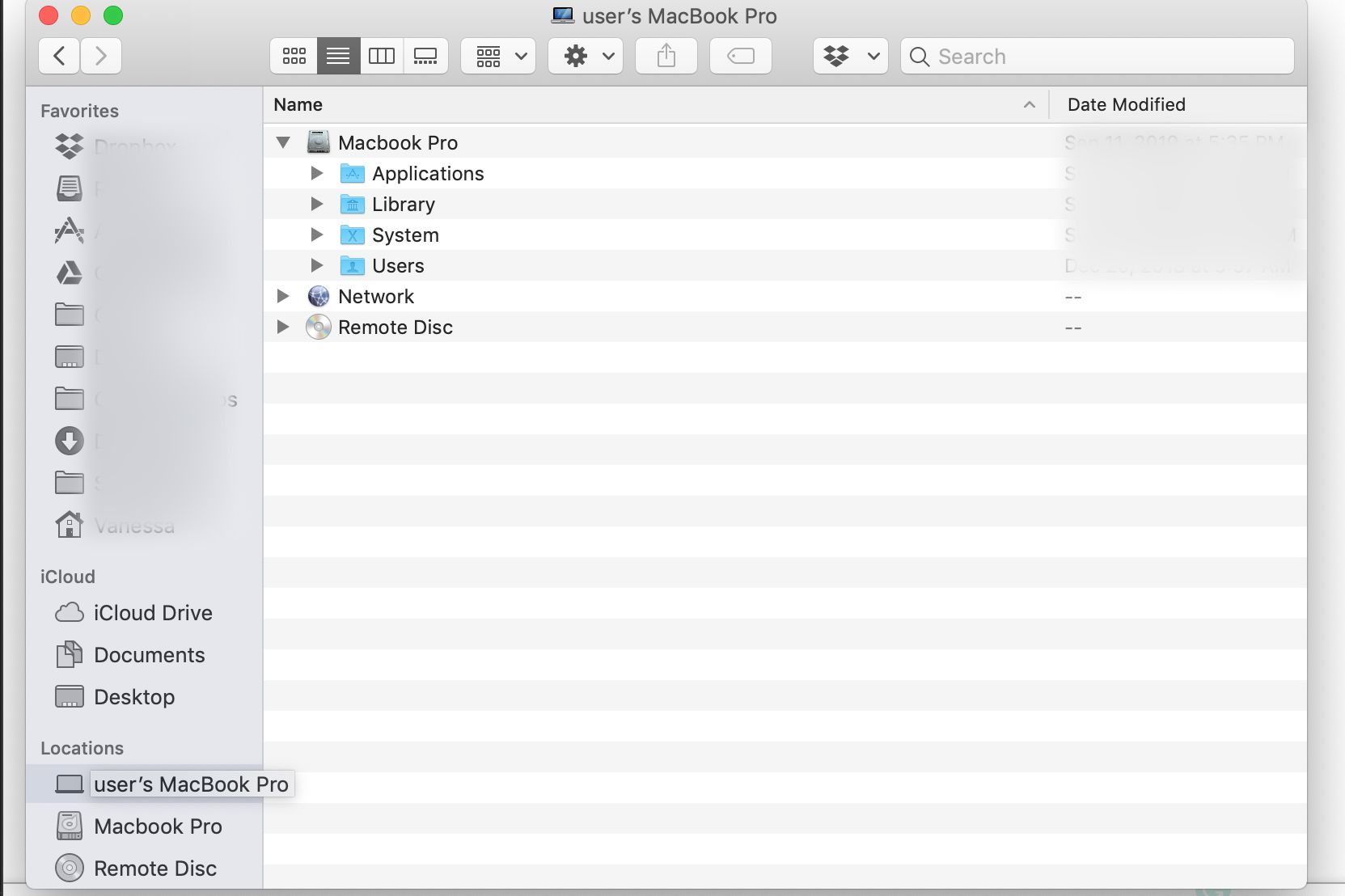
-
Open Bibliotheek > composities. Sleep de gedownloade, uitgepakte plug-in naar die map.
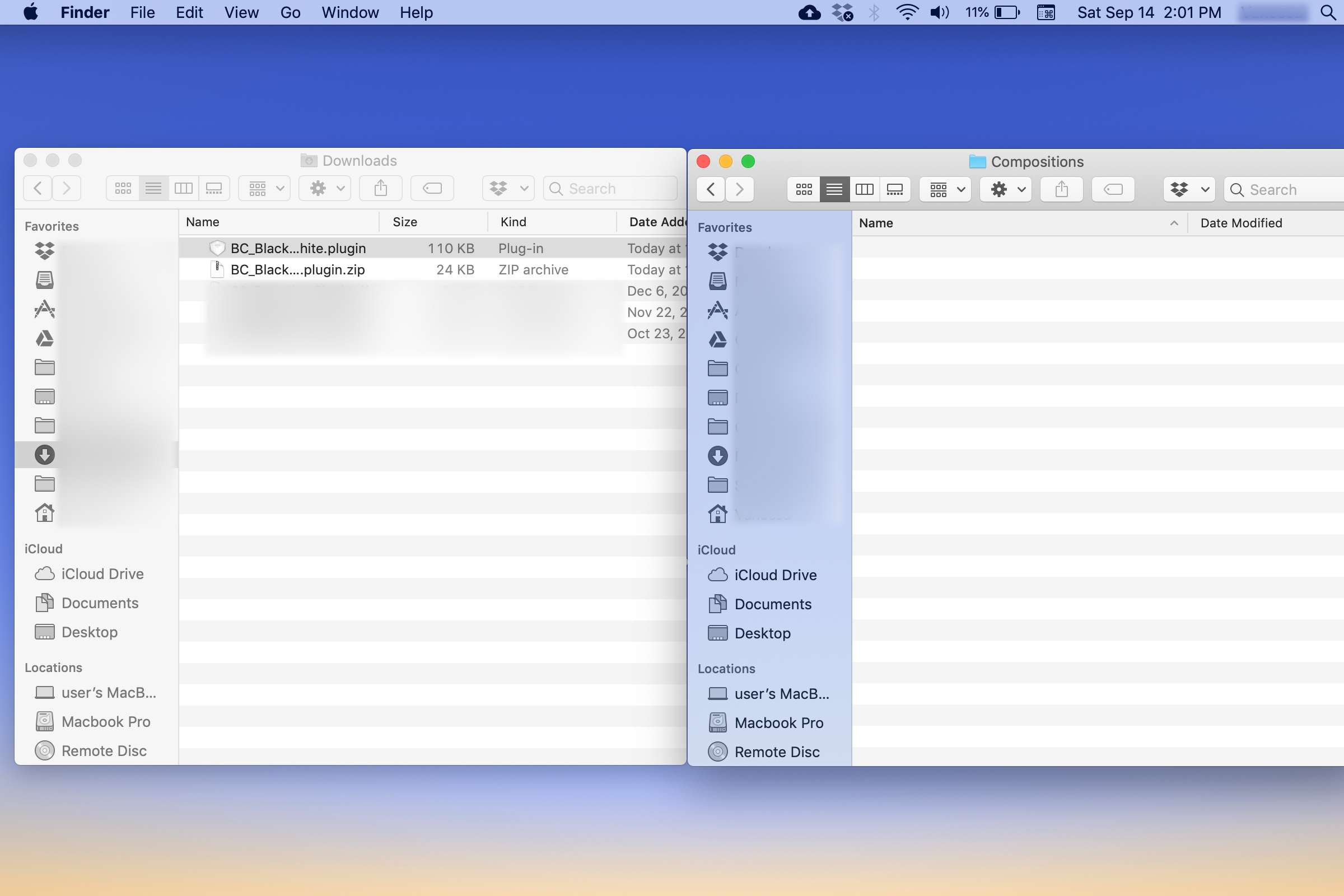
-
Als Pixelmator al actief is, sluit u het en start u het opnieuw.
-
Kijk in het Filter menu van Pixelmator voor de plug-in die je hebt geïnstalleerd. (Misschien moet u ook de submenu’s controleren.) Als u bijvoorbeeld de plug-in BC_BlackAndWhite hebt geïnstalleerd, vindt u deze onder het submenu Kleur.
Composities van kwartscomponisten installeren
Quartz Composer-composities zijn een ander type plug-in dat Pixelmator herkent. U vindt een grotere selectie hiervan dan Core Image-eenheden op de Belight Community-website. Een complicatie van het gebruik van deze composities is echter het feit dat Pixelmator alleen compatibel is met composities die zijn gemaakt door Quartz Composer 3. Als je niet kunt vaststellen welke versie van Quartz Composer is gebruikt om een plug-in te maken, probeer het dan te installeren om te zien of het wordt herkend door Pixelmator.
-
Open een Finder-venster en navigeer naar de hoofdmap van je Mac.
-
Ga naar Gebruikersbibliotheek > Composities. Plaats uw gedownloade plug-ins in deze map.
-
Als Pixelmator actief is, sluit u het en opent u het opnieuw.
-
Als de plug-in compatibel is met Pixelmator, vindt u deze onder Filter > Quartz Composer. Controleer ook de bestaande submenu’s.
De mogelijkheid om plug-ins in Pixelmator te installeren, belooft veel, hoewel de selectie op het moment van schrijven een beetje beperkt is. Naarmate Pixelmator zich ontwikkelt tot een krachtigere foto-editor, zal een grotere gebruikersbasis echter een grotere productie stimuleren van meer opwindende Core Image-eenheden en Quartz Composer-composities.
